Assemblaggio del comunicato stampa Windows 11 Insider Anteprima Build 22579
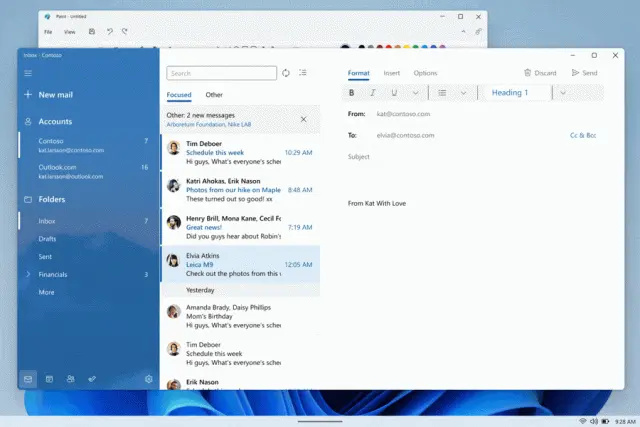
Microsoft ha rilasciato Windows 11 Insider Preview Build 22579 per gli addetti ai lavori sul canale Dev.
TL; DR
• Bug Bash è iniziato! Aiuta Microsoft a dare forma a Windows partecipando a Bug Bash dal 16 al 22 marzo. Esplora le nuove funzionalità, app ed esperienze che Microsoft ha rilasciato in queste ultime build e condividi il tuo feedback! Puoi controllare la sezione Missioni dell'Hub di feedback per idee su cosa provare. Gli addetti ai lavori che partecipano a questa build riceveranno un badge Bug Bash nell'Hub di feedback;
• Microsoft sta rilasciando immagini ISO per questa build: puoi scaricarle qui!; • Questa build introduce un nuovo criterio per gli amministratori IT per escludere le unità USB rimovibili dalla crittografia BitLocker; • Microsoft sta anche introducendo una bella serie di modifiche e miglioramenti, inclusa la possibilità di assegnare un nome alle cartelle nel menu Start, suggerimenti sui siti nell'app Inizia che può essere aggiunta alla barra delle applicazioni e altro ancora!; • Abbiamo diversi aggiornamenti per le app Media Player e Your Phone - dettagli di seguito;
Novità nella build 22579
Escludi le unità USB rimovibili dalla crittografia
Microsoft sta introducendo un nuovo criterio per consentire agli amministratori IT di escludere le unità USB rimovibili dalla crittografia BitLocker. Ciò risolverà il problema della crittografia automatica o casuale dell'archiviazione integrata in dispositivi specializzati come videocamere, registratori vocali, sistemi di conferenza, dispositivi medici e molti altri. Quando questo criterio è abilitato, non sarai in grado di crittografare lo spazio di archiviazione che si trova nell'elenco di esclusione e non ti verrà richiesto di crittografarlo, se monti tale spazio di archiviazione su un dispositivo con Nega l'accesso in scrittura alle unità rimovibili non protette per criterio BitLocker abilitato. . Attualmente, questo criterio può essere configurato solo utilizzando un OMA-URI MDM personalizzato.
Di seguito sono riportati i passaggi che un amministratore IT può eseguire per escludere lo storage dalla crittografia:
PASSAGGIO 1: Raccogli gli ID hardware per i dispositivi che desideri escludere. Puoi seguire i passaggi per ottenere gli ID hardware del dispositivo descritti qui in questa pagina dei documenti.
PASSAGGIO 2: configurare i criteri dell'elenco di esclusione di BitLocker in Intune.
1 Accedere al portale di Endpoint Manager.
- Vai su Dispositivi > Profili di configurazione.
- Fare clic su Crea profilo.
-
Seleziona la piattaforma "Windows 10 e versioni successive" e il tipo di profilo: "Modelli", quindi seleziona il nome del modello: "Personalizzato".
-
Nella scheda Nozioni di base, assegna un nome alla tua polizza e inserisci una descrizione.
-
Nella scheda "Impostazioni di configurazione", fare clic su "Aggiungi" e: • Immettere il nome e la descrizione per l'impostazione. • Oma-URI: ./Device/Vendor/MSFT/BitLocker/RemovableDrivesExcludedFromEncryption. • Tipo di dati: Stringa. • Valore: immettere l'ID hardware copiato nei passaggi precedenti. Puoi separare ogni voce con una virgola.
- Fare clic su Salva e quindi su Avanti.
-
Nella scheda Assegnazioni, selezionare il gruppo a cui si desidera applicare questo criterio.
- Fare clic su Avanti, Avanti e nella scheda Sfoglia + Crea, fare clic su Crea.
FEEDBACK: inviare feedback all'Hub di feedback (WIN+F) in Sicurezza e privacy > BitLocker e Crittografia dispositivo.
Modifiche e miglioramenti
[Generale]
• Come hanno notato alcuni addetti ai lavori, insieme all'interfaccia dello spooler di stampa Microsoft aggiornata, Microsoft ha anche apportato un aggiornamento in modo che le applicazioni win32 che utilizzano CPrintDialog per visualizzare una finestra di dialogo di stampa ora visualizzino la moderna finestra di dialogo di stampa Microsoft. Inoltre, la moderna finestra di dialogo di stampa rileva automaticamente le stampanti di rete locali. Se selezioni una nuova stampante, questa verrà installata senza dover accedere all'app Impostazioni. Invia feedback sulla tua esperienza di stampa in Dispositivi e driver > Stampa nell'hub di feedback; • Microsoft sta ripristinando la finestra di dialogo ridisegnata Apri con che ha iniziato la distribuzione con build 22567 alla progettazione precedente. Microsoft prevede di ripristinarlo in futuro dopo aver risolto alcuni dei problemi di prestazioni identificati da Windows Insider. Grazie per il tuo feedback!; • Per garantire che gli utenti possano comunque accedere rapidamente alla console anche se l'applicazione Terminale di Windows è stata rimossa, Microsoft sta aggiornando il menu WIN + X in modo che punti a Windows PowerShell. Se hai installato l'app Terminale di Windows e desideri che Windows PowerShell si apra in Terminale di Windows, Microsoft consiglia di accedere a Impostazioni > Privacy e sicurezza > Opzioni sviluppatore e di impostare Terminale di Windows come app terminale predefinita; • La lente d'ingrandimento e la tastiera su schermo ora hanno nuove icone nello stile di Fluent;
[Menu iniziale]
• Ora puoi dare nomi alle cartelle delle tue applicazioni nel menu Start. Per nominare una cartella, è sufficiente creare una cartella (che avrà il nome predefinito "Cartella"), aprirla, fare clic su "Cambia nome" e inserire un nome per la cartella. Oppure usa lo stato attivo della tastiera per aprire una cartella, quindi seleziona un campo di testo e inizia a digitare;
[App per iniziare]
• Microsoft ha aggiunto suggerimenti di siti aggiunti all'app Inizia in modo da poter aggiungere comodamente siti Web alla barra delle applicazioni. Per trovare questa nuova funzionalità, avvia l'app Inizia e vai alla pagina App e siti. Fai clic su uno dei siti suggeriti nella pagina per aggiungerlo alla barra delle applicazioni e accedere ai siti che ti interessano con un clic. Invia feedback all'Hub di feedback (WIN + F) in App > Inizia;
Nota: questa esperienza consiglia siti popolari ed è attualmente disponibile solo per i dispositivi EN-US. I consigli personalizzati sui siti e altre localizzazioni saranno presto supportati.
[Finestra]
• Continuando gli sforzi per aggiornare i gesti tattili con più dita per includere animazioni reattive e deliziose che seguono il dito, provare a utilizzare tre dita per scorrere a sinistra ea destra e passare da una finestra utilizzata di recente;
[Gestione attività]
• Sulla base del feedback, il pulsante "Avvia una nuova attività" è ora disponibile su tutte le pagine di Task Manager; • Icona aggiornata per l'avvio di una nuova attività;
[Ingresso]
• Per migliorare il rilevamento, le emoji che possono essere personalizzate (come le emoji di famiglia) ora mostrano un piccolo punto colorato di accento nell'angolo inferiore delle loro voci nel pannello delle emoji; • Rimossa la sezione "Layout tastiera" dalle impostazioni rapide;
Correzioni
[Generale]
• Risolto un problema per cui i servizi di gioco non funzionavano nella build precedente, causando problemi con l'avvio e l'installazione di alcuni giochi; • Risolti numerosi arresti anomali di explorer.exe che interessavano le build recenti durante l'uso generale di Windows; • Risolto un bug per Windows Insider che tentava di eseguire l'aggiornamento direttamente da Windows 10 alle ultime build di Windows 11 Dev Channel;
[Dashboard ottimizzato per tablet]
NOTA: queste correzioni verranno visualizzate solo se il dispositivo ha abilitato la barra delle applicazioni ottimizzata per tablet, che sta iniziando a essere implementata per Windows Insider e non è ancora disponibile per tutti.
• Non è più necessario scorrere due volte sulla barra delle applicazioni ottimizzata per tablet per visualizzare il menu Start o le Impostazioni rapide: quando la barra delle applicazioni è completamente espansa, verranno visualizzate con un lungo scorrimento verso l'alto; • Abbiamo risolto un problema per cui l'utilizzo del gesto di scorrimento per visualizzare il menu Start poteva portarlo alla schermata sbagliata se era collegato un monitor esterno; • Le notifiche non saranno più coperte dalla barra delle applicazioni ottimizzata per i tablet; • Risolto un problema per il quale, quando si richiamava la vista attività, l'area del desktop non poteva essere renderizzata completamente; • Il clic centrale sull'icona di un'applicazione per avviare una nuova istanza di quell'applicazione dovrebbe ora funzionare di nuovo;
[Menu iniziale]
• Abbiamo risolto un problema per cui le animazioni continuavano a essere visualizzate nelle cartelle del menu Start anche se gli effetti di animazione erano disabilitati; • Abbiamo attenuato un problema che causava il ripristino dei layout predefiniti delle cartelle bloccate nel menu Start dopo il riavvio di explorer.exe. • Risolto un problema importante che provocava una linea trasparente sul lato del menu Start durante lo zoom del display;
[Messa a fuoco]
• Ora vedrai le stesse interruzioni nelle sessioni di messa a fuoco che durano più di 30 minuti avviate dal Centro notifiche come nelle sessioni avviate dall'app Orologio; • Se la funzione Non disturbare è abilitata prima dell'avvio della sessione di messa a fuoco, l'interruzione della sessione di messa a fuoco non disabiliterà più la funzione Non disturbare; • Se si abilita una sessione di messa a fuoco, non verrà ripristinata se è necessario disconnettersi o riavviare ora; • Abbiamo risolto un problema che causava lo spostamento imprevisto dello stato attivo della tastiera nella parte superiore del Centro notifiche al termine della sessione di messa a fuoco sotto il calendario; • Abbiamo risolto un problema che impediva di aggiungere app a Impostazioni > Sistema > Notifiche > Imposta priorità notifiche;
[Ingresso]
• Risolto un problema per cui non era possibile trovare l'emoji della faccia arrabbiata in turco per la parola "arrabbiato" (kızgın). Continua a fornire feedback sui risultati della ricerca di emoji in Input e lingua > Pannello Emoji nell'Hub di feedback!; • Risolto un problema che causava il passaggio imprevisto dell'IME giapponese alla modalità Katakana quando lo stato attivo era impostato su una finestra di dialogo UAC. • Di recente attenuato un problema per cui se si rimuoveva un IME di terze parti da quella lingua in Impostazioni > Ora e lingua > Lingua e area geografica e non lo si rimuoveva, poteva ancora essere visualizzato nel selettore di input; • Abbiamo risolto un problema per cui il mouse era invisibile nei campi di alcune applicazioni, nonché alcuni arresti anomali imprevisti delle applicazioni relative al cursore nelle build recenti; • Risolto un problema per cui il gesto per chiamare il Centro notifiche sul lato dello schermo non funzionava per le lingue di visualizzazione araba o ebraica;
[Impostazioni dell'app]
• Risolto un problema con l'intestazione nella parte superiore della sezione "Rete e Internet", a causa del quale il gallone era capovolto per le lingue di visualizzazione araba o ebraica;
[Finestra]
• Se la trasparenza è disabilitata in Impostazioni > Personalizzazione > Colori, lo sfondo ALT + Tab non sarà più trasparente; • Se trascini una finestra nella parte superiore dello schermo e poi la trascini nuovamente in basso, l'animazione di chiusura per i layout di ancoraggio apparirà ora in modo più coerente; • Effettuata una piccola regolazione per correggere il problema tecnico dell'animazione quando si chiamano i layout di ancoraggio nella parte superiore dello schermo; • Risolto un crash di explorer.exe che si verificava trascinando alcune finestre sui layout di ancoraggio nella parte superiore dello schermo; • Abbiamo attenuato un problema che causava la mancata risposta di Visualizzazione attività se si richiamava Visualizzazione attività mentre Snap Assistant era sullo schermo. • È stato fatto del lavoro per risolvere un problema per cui ALT + Tab potrebbero rimanere bloccati aperti se invocati con un gesto molto veloce del touchpad; • Risolto un crash di explorer.exe che poteva verificarsi quando l'applicazione entrava e usciva dalla modalità a schermo intero;
[Netto]
• Mitigato un problema che causava il mancato funzionamento delle connessioni cellulari su alcuni dispositivi nelle ultime build; • Risolto un problema che causava una diminuzione della velocità Wi-Fi nella build precedente;
[Accesso vocale]
• Risolto un problema per cui il banner di accesso vocale bloccava la riga superiore di icone sul desktop o la parte superiore delle applicazioni a schermo intero;
[Sottotitoli live]
• I sottotitoli in tempo reale verranno ora visualizzati sui desktop; • La posizione della finestra "fluttuante sullo schermo" verrà ora visualizzata correttamente come selezionata nel popup delle impostazioni se la finestra dei sottotitoli live è stata forzata a fluttuare (ad esempio quando si utilizza un'applicazione a schermo intero); • L'altezza massima della finestra dei sottotitoli live è ora limitata al 40% dell'altezza del monitor; • I sottotitoli live non andranno più in crash quando si riduce l'altezza massima della finestra dei sottotitoli live; • Il passaggio all'audio mono non provocherà più l'arresto anomalo dei sottotitoli live;
[altoparlante]
• Risolto un problema con il modo in cui l'Assistente vocale leggeva le sezioni compresse in Impostazioni > Accessibilità > Assistente vocale durante la navigazione con Maiusc + Tab;
[Gestione attività]
• Risolti numerosi arresti anomali del task manager; • Abbiamo risolto un problema per cui se lo stato attivo si trovava all'interno della pagina Dettagli e si iniziava a digitare, lo stato attivo smetteva di spostarsi nell'elenco dei processi dopo la prima lettera; • Se stai utilizzando la pagina Prestazioni nella vista Riepilogo, la barra del titolo di Task Manager sarà ora nascosta;
[Altro]
• Il valore percentuale nella finestra a comparsa del volume che viene visualizzata quando si utilizzano le chiavi hardware sarà ora costantemente centrato nel disegno; • Migliorato il funzionamento della messa a fuoco e della navigazione della tastiera durante la navigazione e la chiusura delle opzioni di accessibilità nella schermata di blocco;
NOTA: alcune delle correzioni annotate qui nelle build Insider Preview dal ramo di sviluppo attivo potrebbero trasformarsi in aggiornamenti di manutenzione per la versione rilasciata di Windows 11 che è diventata pubblica il 5 ottobre.
Problemi noti
[Dashboard ottimizzato per tablet]
• La barra delle applicazioni non viene sempre ridotta automaticamente a icona dopo aver avviato un'applicazione o aver toccato l'esterno della barra delle applicazioni espansa sui dispositivi 2 in 1; • Alcune aree del sistema operativo non tengono ancora traccia dell'altezza della barra delle applicazioni espansa sui dispositivi 2 in 1, pertanto è possibile che vengano visualizzati componenti sovrapposti, come i widget che si sovrappongono alla barra delle applicazioni;
[Conduttore]
• L'apertura dei risultati suggeriti visualizzati quando si inseriscono i termini di ricerca nel campo di ricerca di Explorer potrebbe non funzionare; • Microsoft sta lavorando per risolvere i problemi relativi alla dimensione delle icone, ai bug visivi e al ritaglio del testo nella finestra pop-up di OneDrive;
[Widget]
• A volte, quando si blocca dalla barra multifunzione, il widget bloccato viene posizionato in alto e non sotto gli altri widget bloccati. In questo caso, la correzione automatica avverrà entro 30 minuti e il widget appena aggiunto verrà impostato automaticamente nella posizione prevista. Oppure puoi disconnetterti dal pannello dei widget e accedere nuovamente immediatamente per risolvere il problema; • Dopo aver riorganizzato i widget nel pannello dei widget, alcuni utenti riscontrano problemi con il rendering dei widget non corretto nella sezione bloccata. Se ciò accade, disconnettersi dal pannello dei widget e accedere immediatamente dovrebbe risolvere il problema;
[Messa a fuoco]
• L'app Orologio non aggiorna ancora lo stato di Windows Focus quando si impostano le sessioni di focus nell'app. Questo verrà risolto in un futuro aggiornamento dell'app;
[altoparlante]
• Le voci naturali cadono sporadicamente nell'ultima build. Riavvia l'Assistente vocale per risolvere questo problema;
[Sottotitoli live]
• Alcune applicazioni in modalità a schermo intero (es. lettori video) non consentono la visualizzazione dei sottotitoli live; • Alcune applicazioni nella parte superiore dello schermo che sono state chiuse prima dell'avvio dei sottotitoli live verranno riavviate dietro la finestra dei sottotitoli live nella parte superiore. Utilizzare il menu di sistema (ALT + barra spaziatrice) quando l'applicazione ha lo stato attivo per spostare la finestra dell'applicazione in basso; • La parte superiore delle applicazioni distribuite (ad es. i pulsanti di controllo della finestra nella barra del titolo) non può essere raggiunta con il tocco mentre i sottotitoli live sono in alto;
[Gestione attività]
• Alcuni suggerimenti non visualizzano accuratamente l'impostazione visiva preferita quando Task Manager è impostato in modalità oscura;
Per gli sviluppatori
Puoi scaricare l'ultima versione di Windows Insider SDK da aka.ms/windowsinsidersdk.
Gli SDK NuGet sono ora disponibili anche nella Galleria NuGet | WindowsSDK che include:
• Pacchetti .NET TFM per l'uso in applicazioni .NET, come descritto in ms/windowsinsidersdk; • Pacchetti C++ per header e librerie Win32 per ogni architettura; • Il pacchetto BuildTools quando hai solo bisogno di strumenti come MakeAppx.exe, MakePri.exe e SignTool.exe;
Questi pacchetti NuGet offrono un accesso più granulare all'SDK e una migliore integrazione nelle pipeline CI/CD.
Lettore multimediale: riproduci CD
Microsoft sta implementando un aggiornamento per Media Player (versione 11.2202.42.0) che offre il supporto per la riproduzione di CD. Microsoft ha anche apportato miglioramenti per adattarsi meglio alle modifiche ai temi e trascinare i contenuti multimediali.
App del tuo telefono - Funzionalità delle app recenti: continuità con i documenti dell'ufficio
Microsoft ha recentemente annunciato la funzione App recenti, che semplifica l'accesso alle tre app più utilizzate dal tuo dispositivo Android sul tuo PC. Microsoft è ora entusiasta di presentare l'ultima integrazione tra l'app Il tuo telefono e Office Mobile, migliorando la produttività di Office sul tuo dispositivo Samsung.
Prima potevi accedere ai documenti di Office ovunque ti trovi utilizzando l'app per dispositivi mobili di Office, ma ora, grazie alla maggiore integrazione dell'app Il tuo telefono con Office, quando torni al PC, puoi aprire i documenti supportati nell'app desktop di Office o browser e continuare da dove eri rimasto sul telefono. Basta fare clic sull'icona del documento nella finestra pop-up App recenti dall'icona dell'app Il tuo telefono nella barra delle applicazioni sulla barra delle applicazioni o dalla pagina App nell'app Il tuo telefono e andare avanti con il tuo lavoro senza perdere un secondo.
Questa funzionalità viene gradualmente implementata per Windows Insider su dispositivi Samsung selezionati (dettagli di seguito). Prova questa funzione e fai sapere a Microsoft cosa ne pensi!
FEEDBACK: invia un feedback all'Hub di feedback (WIN+F) in App > Il tuo telefono.
Applicazioni recenti - Requisiti di continuità dell'ufficio:
Per utilizzare questa funzione, avrai bisogno di:
• La versione dell'app Telefono 1.22022.60.0 o successiva. Le versioni precedenti non mostreranno le app più recenti anche se hai un dispositivo supportato; • App per dispositivi mobili di Office versione 16.0.14931.20106 o successiva; • Dispositivo Android supportato. La funzione App recenti richiede un'integrazione più profonda con il dispositivo Android e il team ha lavorato direttamente con Samsung per evidenziarlo. È disponibile su dispositivi Samsung selezionati con Collegamento a Windows, OneUI 3.1.1 o versioni successive e Collegamento a Windows Service 2.3. o superiore, ad esempio:
• Samsung Galaxy Z Fold; • Samsung Galaxy Z Flip; • Samsung Galaxy serie S; • Serie Samsung Galaxy Note;
• Il tuo dispositivo Android e il tuo PC devono essere collegati alla stessa rete Wi-Fi affinché le app possano essere eseguite sul tuo PC;
Documenti d'ufficio supportati:
Documenti Word, Excel, PowerPoint salvati su OneDrive.
Informazioni su Dev Channel [Aggiornato!]
Il canale Dev riceve build, che sono il lavoro in corso da parte degli ingegneri Microsoft con funzionalità e funzionalità che potrebbero non essere mai rilasciate poiché Microsoft prova concetti diversi e riceve feedback. È importante ricordare che le build rilasciate da Microsoft per il canale Dev non devono essere considerate corrispondenti a nessuna versione particolare di Windows e le funzionalità incluse possono cambiare nel tempo, essere rimosse o sostituite nelle build Insider o potrebbero non essere mai rilasciate all'esterno di Windows Insider per i client ordinari. Per ulteriori informazioni, leggi questo post del blog su come Microsoft prevede di utilizzare Dev Channel per incubare nuove idee, lavorare su obiettivi a lungo termine e monitorare lo stato delle singole funzionalità.
Queste non sono sempre build stabili e talvolta si verificano problemi che bloccano le attività chiave o richiedono soluzioni alternative. È importante assicurarsi di leggere i problemi noti elencati nei post del blog, poiché Microsoft documenta molti di questi problemi con ogni build.
I numeri di build di Dev Channel sono superiori alle build di Windows 11 Beta e Release Preview, non potrai passare da Dev Channel ai canali Beta o Release Preview senza eseguire un'installazione pulita alla versione attualmente rilasciata di Windows 11.
La filigrana del desktop che vedi nell'angolo in basso a destra del desktop è normale per queste build di anteprima.